Windows yuam kev code 0xc00000e9 yog ib qho kev ua yuam kev Windows Boot Manager uas qhia txog kev kho vajtse tsis ua haujlwm lossis cov ntaub ntawv tsis raug cuam tshuam thaum lub sijhawm khau raj. Nws tshwm sim sai tom qab lub khoos phis tawj pib, tab sis ua ntej lub Windows nkag tshuaj ntsuam, raws li hauv qab no:
Ib qho yuam kev I/O tsis xav tau tshwm sim. yuam kev code: 0xc00000e9
Cov lus qhia hauv kab lus no siv rau Windows 10, Windows 8, Windows 7, thiab Windows Vista.
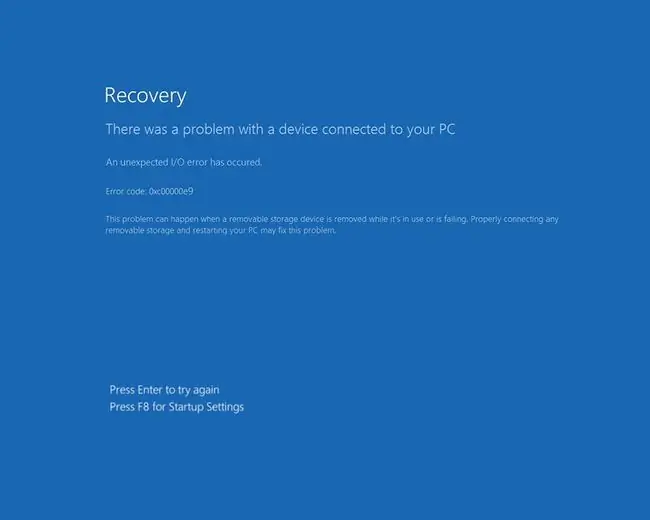
Ua rau Windows 0xc00000e9 yuam kev Code
The 0xc00000e9 yuam kev code ib txwm muaj ua nrog cov txheej txheem khau raj rau Windows. Qhov yuam kev I/O, lossis input/output yuam kev, tshwm sim thaum lub kaw lus tsis tuaj yeem nkag mus rau lub tsav lossis disk, uas txhais tau tias nws tsis tuaj yeem nyeem lossis luam cov ntaub ntawv. Vim tias nws muaj ntau, muaj ntau yam laj thawj vim li cas qhov yuam kev yuav tshwm sim:
- Ua haujlwm tsis zoo rau cov khoom siv sab nraud lossis cov khoom siv PC.
- Kev nkag siab lossis cov chaw nres nkoj puas.
- Cov khoom zaum tsis raug xws li lub hard drive uas tsis tau txuas nrog lub motherboard.
- Kev teeb tsa tsis raug UEFI, BIOS, lossis CMOS nqis.
- Cov ntaub ntawv tsis raug cai lossis teeb meem Windows Registry.
- Teeb meem nrog Windows Update.
- Tus kab mob khau raj lossis lwm yam malware.
Yuav ua li cas kho 0xc00000e9 yuam kev hauv Windows 10, 8, 7, thiab Vista
Sim cov kauj ruam no kom txog thaum qhov yuam kev ploj mus:
-
Reboot lub computer. Yog tias koj tsis tuaj yeem nkag mus rau hauv koj lub computer, ua qhov nyuaj pib dua los ntawm kev tuav lub zog khawm kom txog thaum lub computer kaw, ces tig rov qab.
Restarting a computer fixes many problems. Yog hais tias qhov yuam kev tseem tshwm sim, ua qee qhov kev khawb ntxiv txhawm rau txiav txim siab qhov laj thawj.
- Txiav txhua yam khoom siv sab nraud. Tshem tawm cov khoom siv xws li sab nraud hard drives, flash drives, thiab lwm yam khoom siv USB, tom qab ntawd rov pib lub computer. Cov khoom siv extraneous no tuaj yeem cuam tshuam nrog cov txheej txheem khau raj lub sijhawm. Tshem lawv ib zaug ib zaug kom paub seb lub cuab yeej twg ua txhaum.
-
Scan Windows rau qhov yuam kev. Yog tias Windows thauj khoom ua tiav tom qab rov pib dua, siv lub cuab yeej built-in Windows Error Checking thiab SFC scannow hais kom kuaj xyuas lub hard drive thiab cov ntaub ntawv kaw lus raws li cov teeb meem.
Lub Windows Error Checker cov cuab yeej tseem tuaj yeem khiav los ntawm cov lus txib uas siv chkdsk hais kom ua.
- Boot rau hauv hom kev nyab xeeb. Thaum Windows tsis khau raj ib txwm, koj tuaj yeem nkag mus rau qhov kev khiav hauj lwm hauv hom kev nyab xeeb. Yog tias ua tau, koj tuaj yeem ua ntau yam kev daws teeb meem hauv qab no los ntawm Windows.
- Hloov cov tsav tsheb. Yog tias koj muaj peev xwm khau raj rau hauv Windows, xyuas seb txhua tus tsav tsheb tau hloov kho tshiab, tshwj xeeb yog cov muaj feem xyuam nrog I/O ports thiab cia.
- Ua lub Windows Pib Kho Kho. Yog tias koj tsis tuaj yeem nkag mus rau Windows, siv lub Windows disc lossis USB tsav uas tau npaj tseg uas suav nrog Windows tsis siv neeg kho cov cuab yeej. Kev Kho Pib Pib tuaj yeem kho cov ntaub ntawv tsis raug cai, sau npe yuam kev, thiab cov ntsiab lus ploj lawm uas qee zaum ua rau qhov yuam kev no tshwm sim.
-
Tshawb xyuas lub PC rau malware. Yog tias tus kab mob tiv thaiv Windows los ntawm booting, siv lub cuab yeej bootable antivirus. Download tau ib qho antivirus program rau Windows ntawm lwm lub tshuab thiab luam nws mus rau lub bootable drive. Cov cuab yeej kab mob feem ntau suav nrog cov cuab yeej cawm bootable uas scans lub kaw lus los ntawm kev hais kom sai.
- Test the hard drives. Txoj hauv kev yooj yim tshaj plaws los ua qhov no yog siv lub cuab yeej dawb hard drive kuaj. Yog tias koj nkag mus rau qhov hais kom ua, khiav lub cuab yeej los ntawm qhov ntawd yam tsis tau tshem tawm lub hard drive. Lwm qhov kev xaiv yog hloov lub hard drive nrog lwm tus tsav koj paub ua haujlwm. Koj tuaj yeem sim lub hard drive hauv lwm lub tshuab.
- Hloov qhov kev txiav txim khau raj. Cov khau raj ua ntu zus tuaj yeem hloov pauv yog tias koj tau teeb tsa lub hard drive tshiab, ntsaws rau hauv lub tsav sab nraud, lossis txuas nrog USB ntaus ntawv. Nws kuj tseem tuaj yeem tshwm sim thaum koj hloov kho qhov system BIOS. Nkag mus rau lub khoos phis tawj BIOS lossis UEFI nqis, tom qab ntawd xyuas kom lub hard drive uas Windows tau teeb tsa rau yog teev nyob rau sab saum toj ntawm cov khau raj ua ntu zus.
-
Hloov lub ntim khau raj code siv BOOTMGR. Lub ntim khau raj code tuaj yeem ua tsis raug lossis cuam tshuam nrog lub khau raj loader uas tsis yog Windows default BOOTMGR. Kev hloov kho lub ntim khau raj code yuav tsum kho qhov teeb meem no.
Volume boot code teeb meem kuj tuaj yeem ua teeb meem ntxiv, suav nrog Hall.dll cuam tshuam txog kev ua yuam kev.
- Kho tus Master Boot Record (MBR). Zoo ib yam li lub ntim khau raj code, Master Boot Record muaj cov ntaub ntawv tsim nyog rau kev thauj khoom Windows. MBR qhia Windows uas tsav thiab muab faib siv thaum khau raj, yog li kho MBR tuaj yeem daws qhov yuam kev.
- Disable Windows Secure Boot. Lub Secure Boot feature tuaj yeem tiv thaiv cov khoom siv sab nraud lossis software los ntawm kev ua haujlwm nrog lub computer. lov tes taw ib ntus kom pom tias qhov ntawd kho qhov teeb meem.
-
Ua qhov system rov qab los. Yog tias qhov teeb meem pib tshwm sim tom qab koj tau nruab ib lub cuab yeej tshiab lossis cov kev pab cuam, siv lub Windows system rov ua haujlwm los yob rov qab lub operating system mus rau lub xeev dhau los.
Ib lub kaw lus rov tshem tawm cov kev hloov pauv tau ua rau Windows txij li hnub xaiv rov qab, yog li thaub qab cov ntaub ntawv uas koj xav khaws cia.
- Ua qhov kev teeb tsa huv ntawm Windows. Reinstalling Windows overwrites tag nrho cov kev hloov pauv tau ua rau lub kaw lus. Raws li qhov tshwm sim, cov ntaub ntawv kaw lus uas tau corrupted los yog ploj lawm rov qab los ua haujlwm kom raug.
-
Tshawb xyuas cov khoom ua tsis tiav. Yog tias ua tau, saib hauv lub computer rau txhua yam uas yuav xoob lossis txiav tawm. Ua tib yam rau txhua yam khoom siv sab nraud uas ua rau muaj qhov yuam kev. Yog tias koj txheeb xyuas qhov teeb meem kho vajtse, koj tuaj yeem kho koj tus kheej lossis tiv tauj lub chaw tsim khoom kom pab kho lub khoos phis tawj.
Ua ntej koj qhib lub khoos phis tawj lossis lwm yam khoom siv, xyuas seb lub cuab yeej puas muaj warranty. Koj tuaj yeem tau txais kev pabcuam kev tshaj lij dawb.
FAQ
Kuv yuav kho li cas "qhov kev zam xov tsis raug daws" yuam kev hauv Windows 10?
Vim qhov yuam kev no txhais tau tias koj muaj tus tsav tsheb tsis raug, koj yuav tsum nrhiav thiab tshem tus tsav tsheb los kho nws. Khau raj rau hauv hom kev nyab xeeb thiab nias Windows key + R; type eventvwr in the Run dialog box. Hauv Windows Logs ntawv qhia, xaiv SystemNrhiav lub log uas sau system_thread_exception_not_handled Xaiv nws kom pom tus tsav tsheb tsis raug.
Kuv yuav kho li cas qhov "Windows tsis tuaj yeem nkag mus rau cov khoom siv, txoj hauv kev, lossis cov ntaub ntawv" yuam kev?
Qhov kev ua yuam kev no qhia tias koj yuav tsis muaj kev tso cai nkag mus rau lub cuab yeej, txoj hauv kev, lossis npe cov ntaub ntawv. Txhawm rau kho nws, nyem nyem rau ntawm cov ntaub ntawv lossis cov ntawv tais ceev tseg thiab xaiv Properties > Security Hauv qab Pab lossis cov npe siv, xaiv Kho kom raugthiab xyuas kom koj muaj kev tso cai tswj hwm.
Kuv yuav kho qhov yuam kev li cas thaum sim txuas rau Windows Live Calendar kev pabcuam?
Yog tias koj tau txais qhov yuam kev thaum txuas mus rau Windows Live Calendar qhov kev pabcuam, koj tus as-qhauj yuav raug hloov kho dua tshiab, thiab koj cov neeg hu thiab daim ntawv qhia hnub tsis ua haujlwm ntxiv lawm. Yog tias koj tseem tuaj yeem nkag mus, tsis quav ntsej qhov yuam kev thiab txuas ntxiv mus. Lossis, kos npe tawm thiab nkag mus rau daim ntawv qhia hnub ntawm daim ntawv qhia hnub.live.com lub vev xaib.






